YouTubeの音楽はパソコンに取り込む事ができます!
こんな人に向けての記事です。
- YouTubeの音楽を取り込みたい
- パソコンでも取り込みできる?
今回は、YouTubeの音楽をパソコンに取り込む方法を紹介します!
YouTubeの音楽をパソコンに取り込む方法
YouTubeには音楽を取り込みする機能がない
一般的に、YouTubeにある音楽はそのままではパソコンに取り込む事ができません!
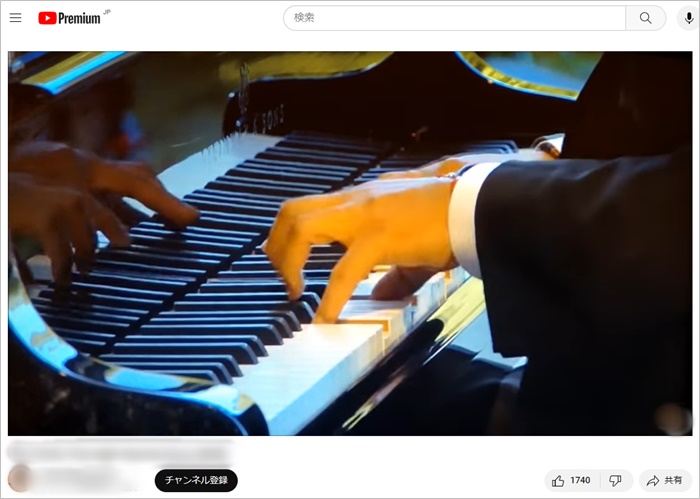
YouTubeのデフォルトの機能に動画や音楽をダウンロードする機能がないからです。

YouTubeには音楽を取り込む機能はないのね~!
動画から音楽だけを取り込みできる!

YouTubeの音楽をパソコンに取り込むことってできないのかな~?
そこで利用したいのが外部サービスです。外部のサービスを使えば、YouTubeの音楽を簡単にパソコンに取り込むことができます!

今回紹介する方法はアプリ不要の無料オンラインサービスです。パソコンからサイトにアクセスするだけで音楽を取り込む事ができる超便利なサービスを紹介するよ~!
YouTubeの音楽を取り込みできるサービスは色々とあるのですが、怪しいサービスが多いので注意してください。
今回は、有名な「Y2mate」を使います!
Y2mate:https://www.y2mate.com/jp723

パソコンからY2mateにアクセスするだけで簡単にYouTubeの音楽をパソコンに取り込むことができるのでオススメです!
外部サイトには注意すべし
「Y2mate」以外にもYouTubeの動画をダウンロードするサービスはたくさんあります。
しかし、その多くが海外の怪しいサイトが多いので使わないことをおすすめします!

広告から別サイトに誘導したり、ウィルスが仕込まれているものもあるので、注意してね~。
「Y2mate」はその中でも良心的な設計になっているため紹介しましたが、完全に「白」とは言い切れない部分もあるので、使用する場合は自己責任で行ってください。
YouTubeの音楽をパソコンに取り込む方法
それではさっそく、YouTubeの音楽をパソコンに取り込みしてみましょう!

YouTubeの動画から音楽だけを取り込みするよ~!
パソコンでYouTubeを開き、取り込みしたい動画を再生してください。
動画を再生したら、ブラウザのアドレスバーを一度クリックして選択状態にします。次に、右クリックして「コピー」をおし、URLをコピーしてください。

これでYouTubeのURLをコピーすることができました。
次に、「Y2mate」をひらいてください。
Y2mate:https://www.y2mate.com/jp723
「Y2mate」を開いたら、右上にある「YouTube to MP3」をクリックして、音楽取り込みモードに切り替えてください。

先ほどコピーしたYouTubeのURLを「Y2mate」の一番上にあるアドレス欄にはりつけます。
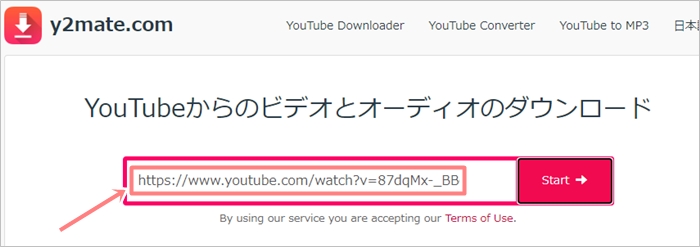
しばらくすると、ダウンロードボタンが表示されます。ダウンロードボタンをおして、音楽を取り込んでください。
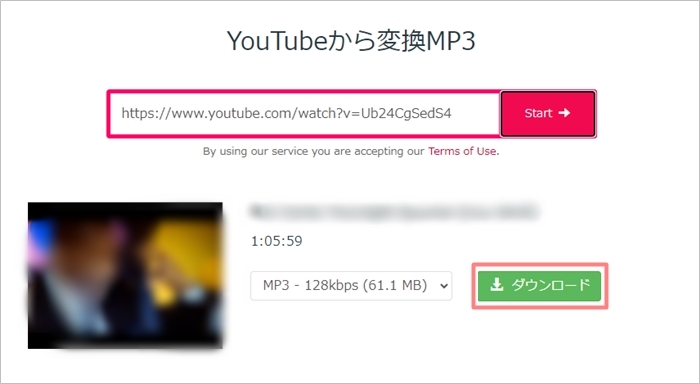
音楽のサイズも変更できます。より高音質で聴きたい場合は320kbpsなどに変更してください。
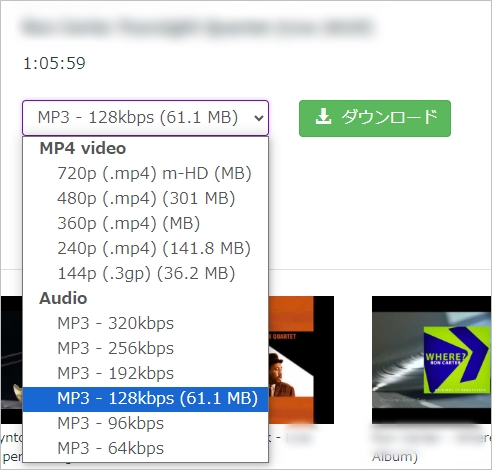
ダウンロードボタンをおすと、コンバートが始まります。
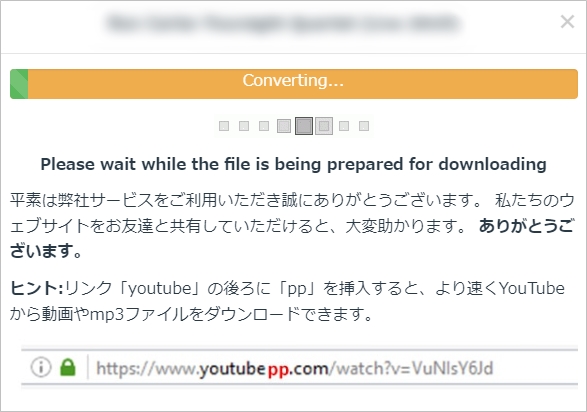
しばらく待つと「ダウンロード.mp3」ボタンが表示されるのでおしてください。
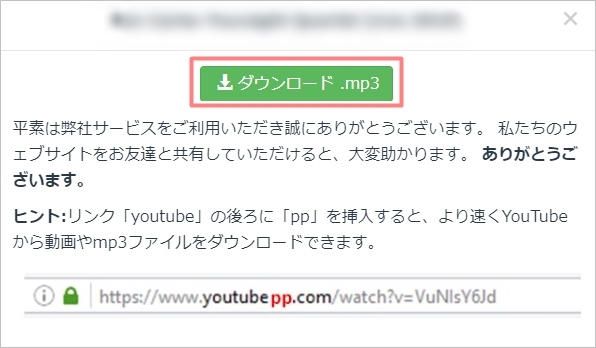
ダウンロードがはじまります。

ここで広告が開く場合があるので注意してね~!広告は何もせずに閉じた方がいいよ~!
パソコンで取り込んだ音楽はWindowsでは「ダウンロード」フォルダに取り込みされます。
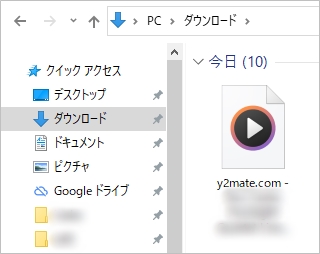
これで、YouTubeの音楽をパソコンに取り込むことができました。パソコンの音楽アプリで音楽を聴いてみて下さい!

YouTubeのURLを貼り付けるだけで、音楽を取り込みできたよ~!
利用規約を遵守してください
YouTubeの音楽を取り込みする際の注意事項があります。
YouTubeの動画をダウンロードすることは基本的にYouTubeの規約違反になります。
本サービスの利用には制限があり、以下の行為が禁止されています。
本サービスまたはコンテンツのいずれかの部分に対しても、アクセス、複製、ダウンロード、配信、送信、放送、展示、販売、ライセンス供与、改変、修正、またはその他の方法での使用を行うこと。ただし、(a)本サービスによって明示的に承認されている場合、または(b)YouTube および(適用される場合)各権利所持者が事前に書面で許可している場合を除きます。
出典:YouTube利用規約
https://www.youtube.com/static?template=terms&hl=ja&gl=JP
ダウンロードしていいものは、「YouTube公式チャンネル」の動画や「クリエイティブ・コモンズ」の動画のみです。
● YouTube利用規約でダウンロードしてもいいもの
- YouTube公式チャンネル
- クリエイティブ・コモンズ
「クリエイティブ・コモンズ」というのは第三者が動画を再利用して良いライセンスのことです。「誰でも使っていいよー」というライセンスです。
「YouTube公式チャンネル」や「クリエイティブ・コモンズ」ではない動画をダウンロードするのは利用規約違反になりますので注意してください。
違法音楽は取り込みしない
また、YouTubeの利用規約以外にも法律の問題もあります。
YouTubeには著作権違反をした違法アップロードされた音楽もあります。CDやDVDなど、違法にアップロードされているものもあります。

違法音楽を取り込みしないように注意してください!法律は遵守しようね!
個人の動画で著作権がよくわからない場合は、チャンネルを運営している人に許可を取ってみた方がよいですね。コメント欄で問い合わせてみることをおすすめします。
以上、YouTubeの音楽をパソコンに取り込む方法でした。
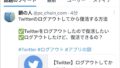
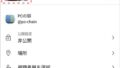
コメント